在过去的几年里,课堂学习取得了巨大的发展,甚至在我们遭受全球大流行之前,我们就已经在探索更多与学生互动并使学习变得有趣的创造性方式。但让我们说正题吧,老师们都喜欢 Bitmoji 现象,并寻找有趣的方式来尽可能地将自己的卡通版本融入其中,以实现更个性化和有趣的互动。
虚拟互动Bitmoji教室实际上是一个优秀的教学资源。它为您与学生和家长的沟通增添了魅力,但最重要的是,这是您喜欢做的事情,从而成为您教学工具库中的一个很好的参与工具。
在我们深入学习本教程之前,您需要确保您拥有 Bitmoji 帐户,并且已将其添加为 Google Chrome 的扩展程序。按照这个设置您自己的 Bitmoji。
如何仅使用 Google 幻灯片设计您自己的虚拟交互式 Bitmoji 课堂
要设计互动课堂,您需要使用谷歌幻灯片从您的 Google Chrome 浏览器。确保您有 Google 帐户,否则您将无法访问幻灯片。在 Google 幻灯片网页上,单击转到谷歌幻灯片。

一旦你转到谷歌幻灯片,您需要开始一个新的演示文稿,为此请单击空白演示文稿的图标。
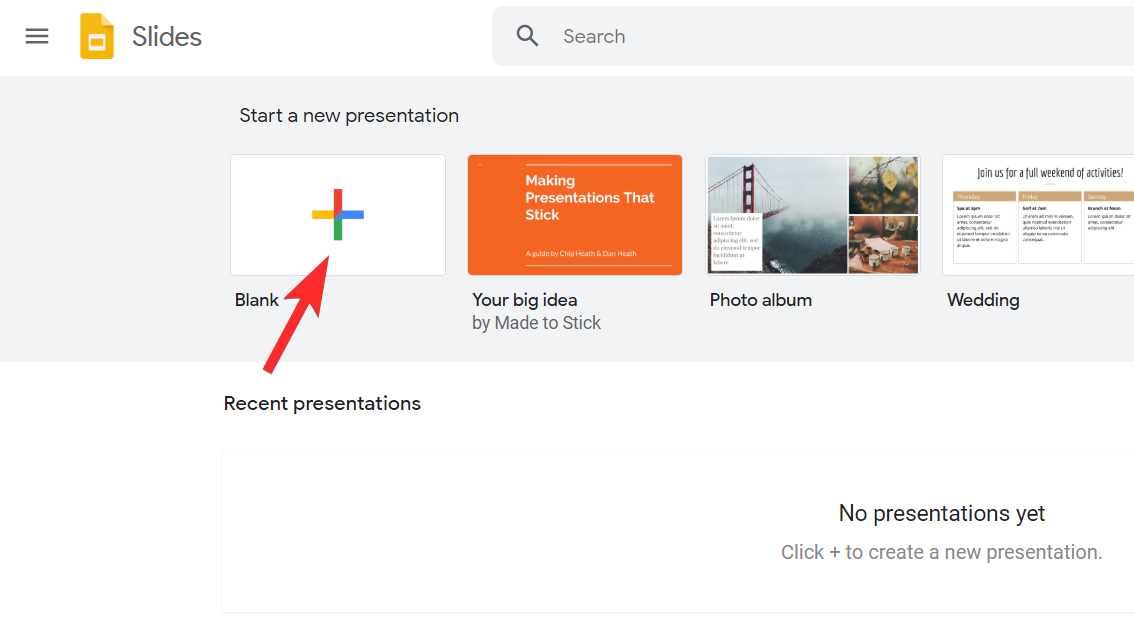
现在您已处于演示文稿中,您将需要知道如何更改幻灯片的布局。要执行此操作,请转至滑动>应用布局>空白的。

您的幻灯片现在已准备好进行设计。首先,您需要设置背景您的互动课堂。

点击背景从编辑菜单选项中,然后选择选择图片。

您现在将看到一个插入背景图片您必须选择图像位置的选项,在这里您需要单击谷歌图像搜索。
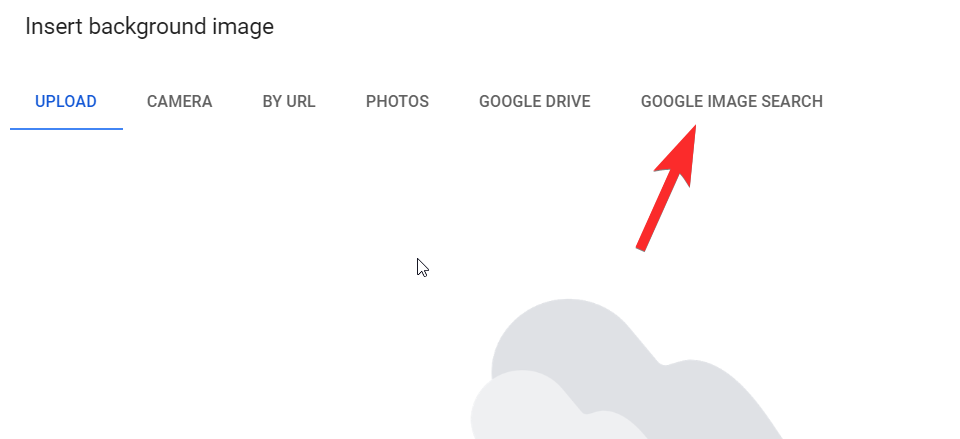
一个搜索栏当你这样做时就会出现。在搜索栏中输入透明墙壁和地板背景然后滚动浏览图像选项,直到找到您喜欢的合适图像。一旦您确定了某个图像,请选择它,然后单击插入。

该图像现在将被设置为背景,单击完毕继续您的设计过程。

现在您需要选择一个白板添加到您的教室。要执行此操作,请转到插入>图像>搜索网络。
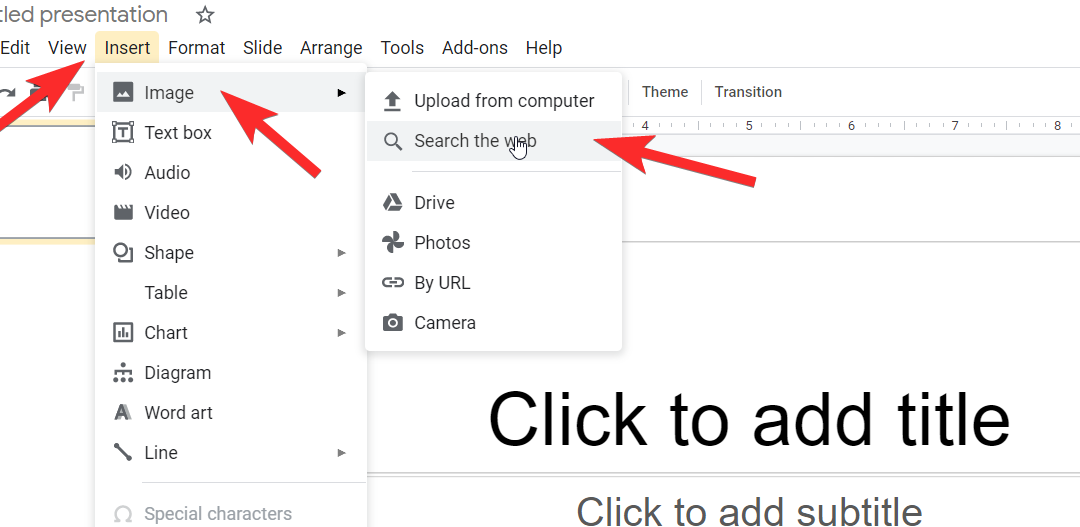
您现在将看到一个谷歌搜索栏在屏幕右侧,转到搜索栏并输入透明白板。选择适合您的选项,然后单击插入。或者,您也可以拖放屏幕上的图像。
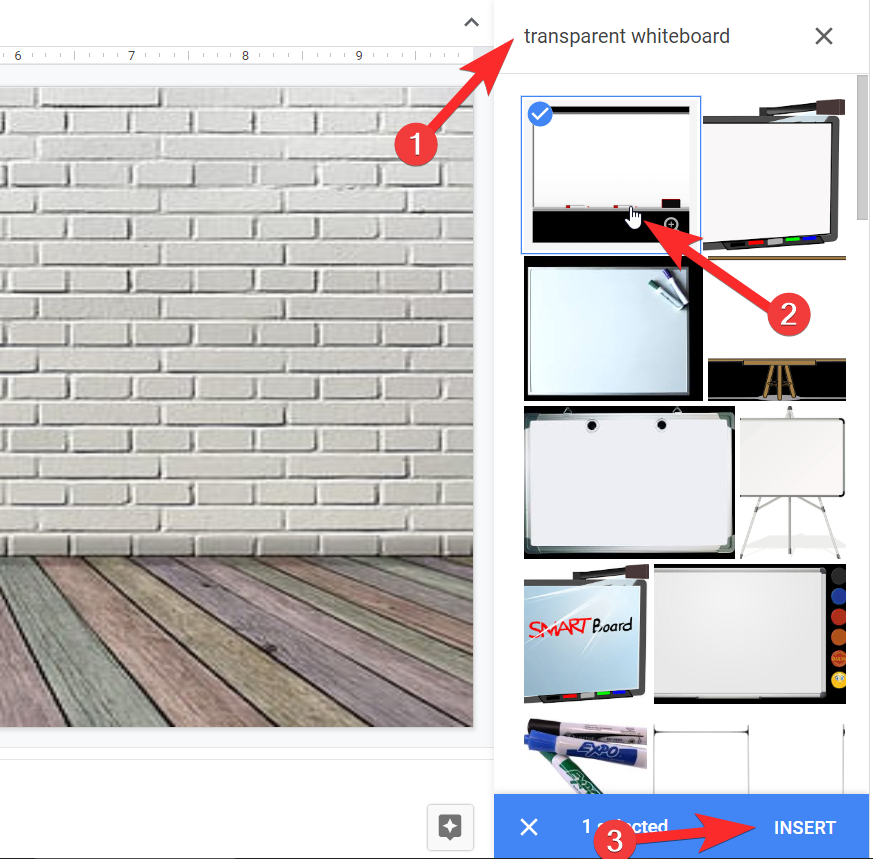
调整教室墙上的黑板。一旦您对教室的整体外观和感觉感到满意,您就可以开始添加元素使用与添加透明白板相同的方法。
喜欢,插入表格您可以使用 Google 搜索栏找到它。

并添加一个笔记本电脑坐在您在上一步中添加的桌子上。

调整完这两个元素后,您可以编辑元素通过选择它们然后使用格式选项从菜单中。

您可以使用以下命令翻转元素翻转选项从尺寸&旋转部分。

我们建议您探索格式选项,以按照您喜欢的方式编辑屏幕上的元素。然后您可以继续添加您的比特莫吉。在浏览器的右上角以及其他 Chrome 扩展程序中,您还会看到 Bitmoji 图标。单击该图标并输入所需 Bitmoji 类型的关键字。然后,将您喜欢的 Bitmoji 拖放到幻灯片中。

使用我们为元素描述的编辑技术,根据您的喜好将 Bitmoji 调整到您的教学环境中。

伟大的!如果您到目前为止一直在我们这里,那么您的表现非常好,并且您的教室或多或少都是经过设计的。继续添加元素个性化您的教室。此时,您可以使用文本框也可以添加消息。为此,请单击文本框编辑菜单中的 图标,然后使用鼠标在幻灯片上标记要显示文本的位置。

我们现在处于虚拟教室设计的交互部分。您需要开始超链接幻灯片中的图标和元素。要超链接某个元素,首先单击该元素,然后单击回形针符号在菜单上。系统将提示您粘贴链接在文本框中。

对所需的所有元素和图标重复这些步骤,然后预览最终设计。下面就来看看我们的互动课堂吧!

如果您想在您自己的交互式虚拟 Bitmoji 教室中使用此模板以及类似的模板,您可以找到它们这里。不用担心,它们是免费的,您可以根据自己的喜好对这些模板进行调整和修改。我们希望本教程对您有所帮助!

